如何修復 Windows 11/10 中的錯誤代碼 0x500f0984
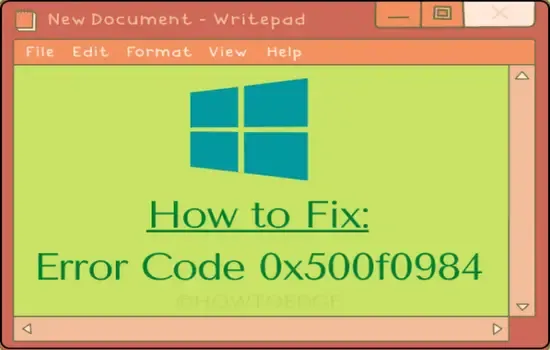
錯誤代碼 0x500f0984 是與更新相關的問題,在電腦上安裝新補丁時經常出現。只要此錯誤仍然存在,您的系統就不會收到任何建置更新,包括安全性更新。因此,首要任務是找到並解決可能引發此問題的根本原因。
系統檔案遺失和更新組件損壞是可能在您的裝置上觸發此錯誤的部分原因。您可以簡單地透過建立批次檔並以管理員身分執行它來解決此問題。
在您的裝置上安裝有問題或錯誤的累積更新也可能引發類似的錯誤。如果是這種情況,您最好造訪更新目錄網站並手動安裝待處理的更新。
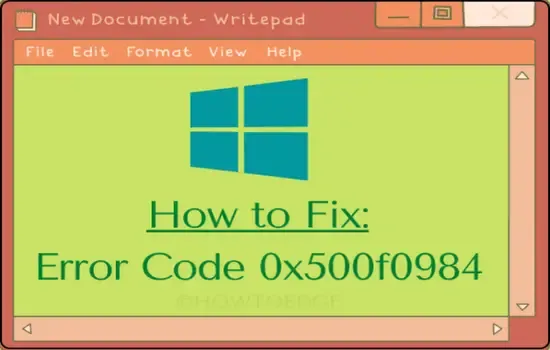
Windows 錯誤代碼 0x500f0984 解決方案
若要修復 Windows 11/10 PC 上的錯誤代碼 0x500f0984,請嘗試此解決方法 –
- 右鍵單擊桌面螢幕上的任何位置,然後按照以下步驟進行操作:新建 > 文字文件。
- 將以下命令集複製/貼上到其中並儲存該檔案。
SC config trustedinstaller start=auto
net stop bits
net stop wuauserv
net stop msiserver
net stop cryptsvc
net stop appidsvc
Ren %Systemroot%\SoftwareDistribution SoftwareDistribution.old
Ren %Systemroot%\System32\catroot2 catroot2.old
regsvr32.exe /s atl.dll
regsvr32.exe /s urlmon.dll
regsvr32.exe /s mshtml.dll
netsh winsock reset
netsh winsock reset proxy
rundll32.exe pnpclean.dll,RunDLL_PnpClean /DRIVERS /MAXCLEAN
dism /Online /Cleanup-image /ScanHealth
dism /Online /Cleanup-image /CheckHealth
dism /Online /Cleanup-image /RestoreHealth
dism /Online /Cleanup-image /StartComponentCleanup
Sfc /ScanNow
網路啟動位元
網路啟動 wuauserv
網路啟動 msiserver
網路啟動 cryptsvc
網路啟動 appidsvc
- 接下來轉到“檔案”選項卡,然後選擇選項“另存為”。
- 選擇「儲存類型」下的所有文件
WinFix.bat,並將該文件重新命名為.
現在您已經建立了一個批次文件,右鍵單擊它,然後選擇以管理員身份執行。
- 由於上述 cmdlet 包括 DISM 掃描、重新命名 Windows 快取資料夾、重新註冊 DLL 檔案以及停止/重新啟動更新相關服務,因此這可能需要 15-20 分鐘。
- 當所有這些過程完成後,重新啟動您的電腦。
重新登入您的電腦並檢查問題是否已解決或仍然存在。
手動安裝掛起的更新
下載更新時,可能會出現各種問題,例如網路問題或電源波動。僅與 Microsoft 伺服器斷開連接就可能損壞整個安裝檔。因此,當您嘗試在裝置上安裝這些更新時,系統會拋出錯誤代碼 0x500f0984。
若要解決此問題,請重新造訪 Windows 更新部分,然後點選「檢查更新」。
在 Windows 10 上:設定 (Win + I) > 更新與安全性 > Windows 更新
在 Windows 11 上:設定 (Win + I) > Windows 更新
或者,您也可以透過造訪Microsoft 更新目錄下載獨立套件。下載完成後,雙擊安裝檔開始安裝。
我希望本指南有助於解決您裝置上的錯誤代碼 0x500f0984。
如何修復 Windows 上的錯誤代碼 0x800f0954?
錯誤 0x800f0954 也是在電腦上安裝新更新時發生的更新錯誤。如果您遇到此錯誤代碼,請考慮套用下列修復程式 –
- 檢查待處理的重新啟動:更新 Windows 後,您需要立即重新啟動電腦。確保您的電腦上沒有掛起的重新啟動,因為這可能會導致更新過程出現問題。
- 對 Windows 更新進行故障排除:在 Windows 10 上,前往“設定”>“更新和安全性”>“故障排除”>“其他疑難排解”,然後按一下展開“Windows 更新”。按一下「執行疑難排解程式」按鈕開始對 Windows 更新進行故障排除。 Windows 11 使用者可以前往此路徑,然後點選 Windows Update 旁的「執行」按鈕 –
Settings > System > Troubleshoot > Other troubleshooters
- 重設 Windows 更新元件:如果錯誤代碼 0x800f0954 仍然出現,一定是因為更新元件損壞所致。停止所有更新服務,清除快取資料夾,然後重新啟動先前停止的所有服務。重新啟動電腦並檢查現在是否可以正常更新Windows 11/10。
- 手動安裝更新:如果 Windows Update 尋找更新時遇到問題,或更新在安裝時卡住,您可以從 Microsoft 更新目錄網站手動下載並安裝更新。
依照上述修復操作應該可以解決 Windows 11/10 電腦上的錯誤代碼 0x800f0954。如果您在更新 Windows 時遇到困難,請在評論部分告訴我們。



發佈留言